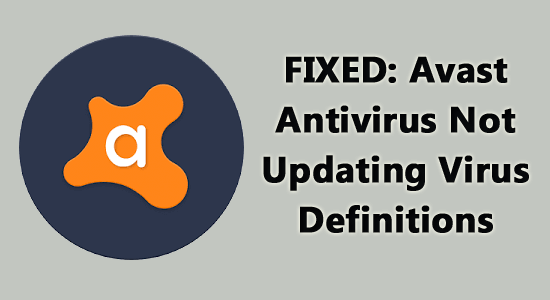
Az Avast az egyik legnépszerűbb vírusirtó az interneten. Ennek ellenére sok felhasználó észleli azt a problémát, hogy az Avast antivirus nem frissíti a vírusdefiníciókat, és úgy tűnik, hogy a probléma nem szűnik meg.
Ebben a cikkben tehát felsoroltuk azokat a megoldásokat, amelyek több felhasználónál működnek a hibaüzenet megoldásában, a vírusleírásokat frissíteni kell, de nem.
Mielőtt azonban elkezdené az itt található megoldásokat, nézze meg a problémát okozó gyakori bűnösöket.
Számítógépe vírus-/rosszindulatú programok elleni védelme érdekében a Speciális rendszerjavítást ajánljuk:
Ez a szoftver az Ön egyablakos megoldása a Windows hibák kijavítására, a rosszindulatú programok elleni védelemre, a hulladékok tisztítására és a számítógép maximális teljesítményének optimalizálására 3 egyszerű lépésben:
- Kiváló értékelést kapott a Trustpiloton .
- Kattintson a Telepítés és keresés most lehetőségre a számítógépes problémákat okozó telepítési és vizsgálati problémákhoz.
- Ezután kattintson a Kattintson ide az összes probléma azonnali megoldásához lehetőségre a számítógép hatékony javításához, tisztításához, védelméhez és optimalizálásához.
Miért azt látom, hogy az Avast nem frissíti a vírusdefiníciókat?
- Sérült telepítési fájlok: A leggyakoribb oka annak, hogy a vírusleírások frissítése sikertelen volt. A VPS letöltése sikertelenül a sérült telepítési fájlok miatt van. Ezek leállítják a további frissítéseket, és megakadályozzák a víruskereső megfelelő működését
- Belső hibák: A belső hibák és hibák is felelősek a víruskereső vírusdefiníció frissítése során okozott problémákért.
- Ütközés a Windows Defenderrel: Egy másik gyakori ok, amiért nem tudja frissíteni az Avast víruskeresőt, az lehet, hogy szoftverkonfliktus van a beépített Windows Defenderrel.
Tehát ezek a hiba gyakori okai, most kövesse egyenként a megadott megoldásokat.
Hogyan lehet javítani az „Avast nem frissíti a vírusdefiníciókat” hibát?
1. megoldás – Az Avast Antivirus javítása
Ahogy fentebb említettük, a sérült telepítőfájlok ütköznek egymással, és problémákat okoznak a víruskereső frissítésekor. Ezért első lépésként a javítást javasoljuk. Mivel az alkalmazás beépített hibaelhárítási menüvel rendelkezik, ez megoldaná a legtöbb gyakori problémát. Ez magában foglalja azt is, hogy az Avast nem frissíti a vírusdefiníciókat . Íme a különféle módszerek,
Alkalmazáson keresztül:
- Nyissa meg az alkalmazást, és érintse meg a menüt
- Válassza a Beállítások lehetőséget
- Nyissa meg az Általános lapot, és válassza a Hibaelhárítás lehetőséget
- Kattintson a „Még mindig van probléma” lehetőségre
- Kattintson a Javítás alkalmazásra, és válassza az Igen lehetőséget a művelet jóváhagyásához
- Várja meg a javítás megkezdését, és a probléma megoldása után minden rendben lesz
Vezérlőpulton keresztül:
- Érintse meg a Start menüt, írja be a Vezérlőpultot a keresőmezőbe, majd nyomja meg az Enter billentyűt
- Most a Vezérlőpulton lépjen a Programok és szolgáltatások fülre
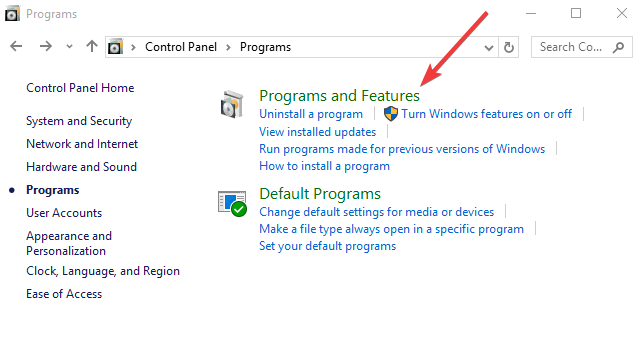
- A listából válassza az Avast lehetőséget , és kattintson rá jobb gombbal
- Válassza az Eltávolítás/Changeavast lehetőséget, hogy ne frissítse a vírusleírásokat
- Megjelenik az eltávolítás és javítás oldal
- Válassza a Javítás lehetőséget
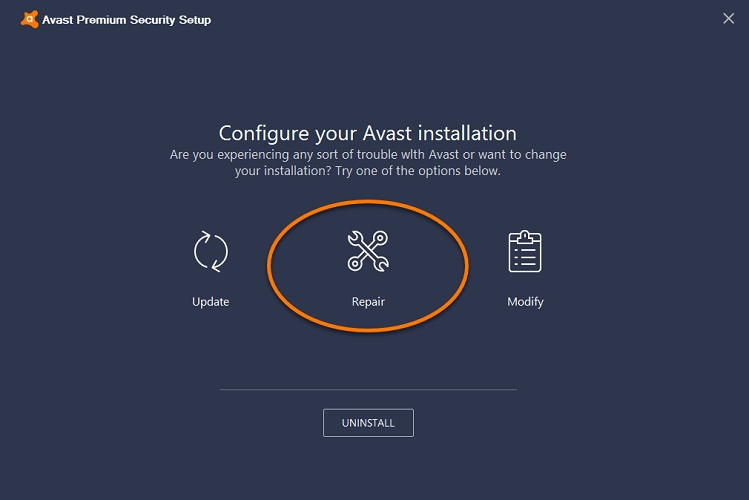
- Kövesse a képernyőn megjelenő utasításokat
- Hagyja, hogy a folyamat véget érjen
- Mind ehhez, mind az előző lépéshez ajánlatos újraindítani a számítógépet, miután a javítás véget ért
2. megoldás: Az Avast frissítése
A frissítés az egyik módja annak, hogy számos hibát eltávolítsunk a rendszerből. A frissítésekkel újabb javítások és javítások érkeznek, ami viszont javítja az alkalmazás teljesítményét, és megakadályozza, hogy az Avast antivirus ne frissítse a vírusleírásokat és a kapcsolódó problémákat. Így csinálod,
Alkalmazáson keresztül:
- Indítsa el az Avast alkalmazást
- Válassza a Beállítások lehetőséget, majd kattintson az Általános fülre
- Válassza a Frissítés fület alatta
- Kattintson a Frissítések keresése elemre
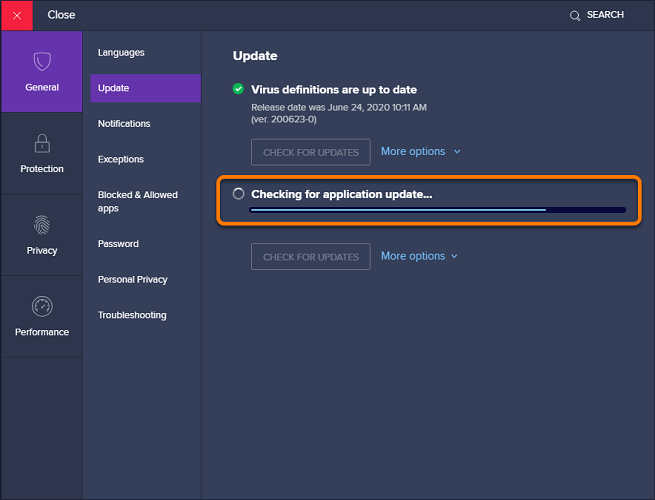
- Engedélyezze az alkalmazás számára, hogy releváns találatokat keressen
- Ha frissítést talál, kattintson rá, és engedélyezze a rendszer számára a tanfolyam frissítését
- Ha elkészült, indítsa újra a számítógépet, és ellenőrizze, hogy a hiba megszűnt-e vagy sem
Vezérlőpulton keresztül:
- Érintse meg a Start menüt, írja be a Vezérlőpultot a keresőmezőbe, majd nyomja meg az Enter billentyűt
- Látogassa meg a Programokat, és válassza a Programok és szolgáltatások lehetőséget
- Válassza az Avast lehetőséget a telepített alkalmazások listájából
- Kattintson az Eltávolítás/Módosítás opcióra
- Ezután az oldalon válassza a Frissítés lehetőséget
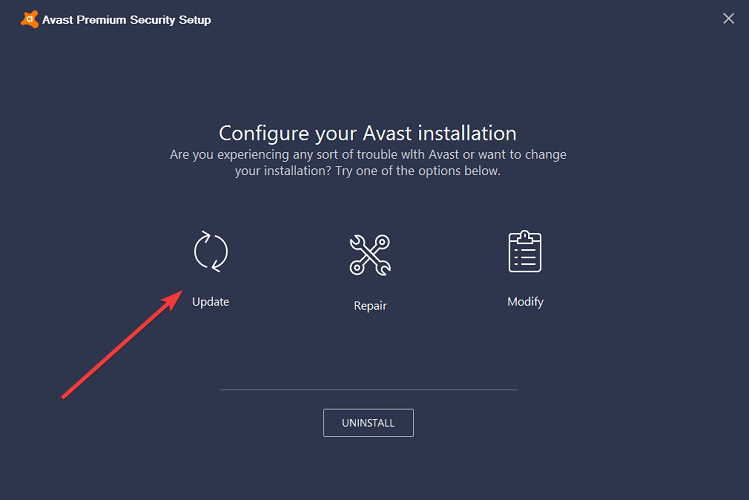
- Ha megkapja, hagyja, hogy a frissítés véget érjen
- Ha végzett, indítsa újra a rendszert.
Olvassa el még: Hogyan javítható ki az Avast önmagában történő kikapcsolása?
3. megoldás: Telepítse újra az Avast-ot
Ez a lépés az Avast újratelepítését igényli, és ez a problémákat a semmiből megoldja. Mivel a jelenlegi telepítésnek lehetnek hibái, a megfelelő újratelepítés megoldaná a legtöbb problémát. Ez magában foglalja azt is, hogy az Avast nem frissíti a vírusleírásokkal kapcsolatos problémákat. Így csinálod,
- Nyomja meg a Windows + I billentyűket a Windows beállítások megnyitásához
- Most kattintson az Alkalmazások és szolgáltatások elemre, és keresse meg az Avast víruskeresőt
- Kattintson az Eltávolítás gombra
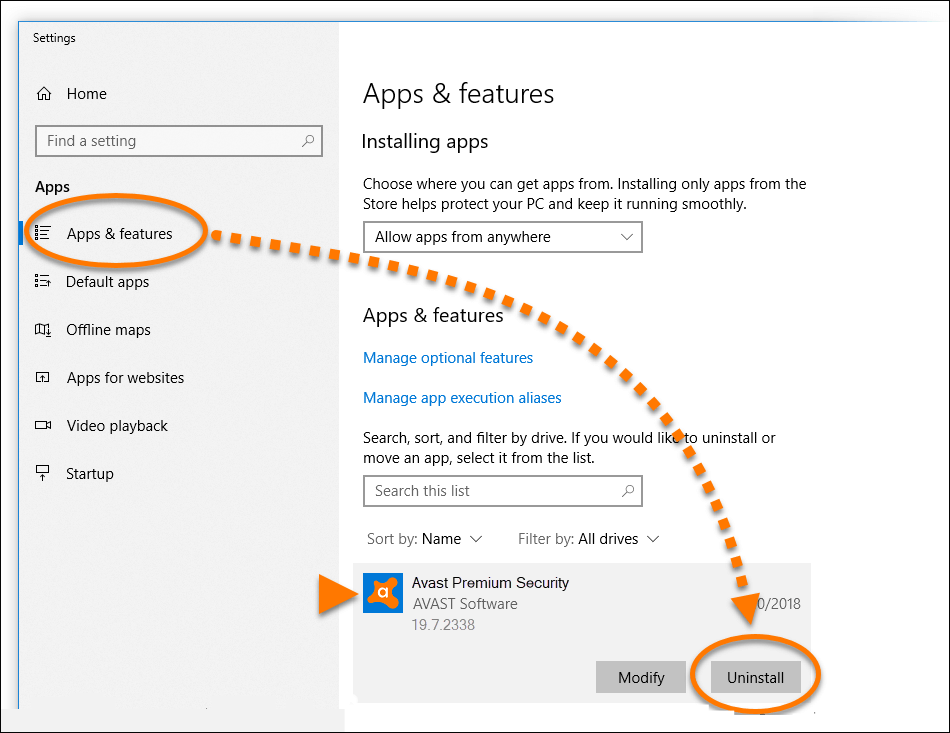
- Kövesse a megjelenő utasításokat, és fejezze be az alkalmazás eltávolítását
- Ha elkészült, keresse fel a hivatalos webhelyet, és töltse le az alkalmazás legújabb verzióját
- Telepítse ugyanazt, és nézze meg, hogy a hiba megszűnt-e vagy sem.
Gyakran Ismételt Kérdések:
1: Mennyi időbe telik, amíg az Avast frissíti a vírusleírásokat?
Ez 4 óránként történik, ha stabil internetkapcsolathoz csatlakozik. Így automatikusan működne a vírusleírások frissítése közben.
2: Hogyan frissíthetem az Avast vírust offline módban?
Így csinálod,
- Csatlakoztasson egy USB-meghajtót egy internetkapcsolatot tartalmazó rendszerhez
- Töltse le a frissítést a hivatalos webhelyről.
- Előzetesen ellenőrizze az Avast használt verzióját és a következő frissítést, amelyet letölteni készül
- Miután letöltötte a VPS-frissítési fájlt vagy a vpsupd.exe-t, feltétlenül másolja azt az USB-meghajtóra
- Csatlakoztassa az USB-meghajtót a rendszeréhez, és illessze át bármely megfelelő mappába vagy meghajtóba, amelyet megfelelőnek talál
- Érintse meg az avast.exe fájlt a szoftver telepítésének befejezéséhez
3: Az Avast automatikusan frissül?
Igen, automatikusan megtörténik, ha engedélyezi a frissítéseket. Minden értelemben ez egy jó gyakorlat, mivel az alkalmazás rendszeres időközönként több újabb vírusleírást tölt le, és tisztán és biztonságosan tartja a rendszert.
Tegye hibamentessé Windows 10/11 számítógépét
Ez egy többfunkciós eszköz, amely könnyedén kijavítja a különféle makacs számítógépes problémákat és hibákat. Ezzel helyreállíthatja a sérült/sérült fájlokat, és kereshet vírusokat és másokat. Könnyen használható és javítja a Windows teljesítményét.
Következtetés:
Tehát ez arról szól, hogy az Avast nem frissíti a vírusdefiníciós hibát.
Próbálja ki egyesével a megadott megoldásokat a probléma megoldásához, és frissítse az Avast víruskereső vírusdefinícióját anélkül, hogy látná a hibát.
Sok szerencsét..!
![Hogyan lehet élő közvetítést menteni a Twitch-en? [KIFEJEZETT] Hogyan lehet élő közvetítést menteni a Twitch-en? [KIFEJEZETT]](https://img2.luckytemplates.com/resources1/c42/image-1230-1001202641171.png)
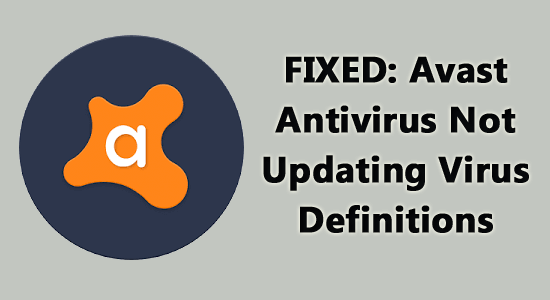
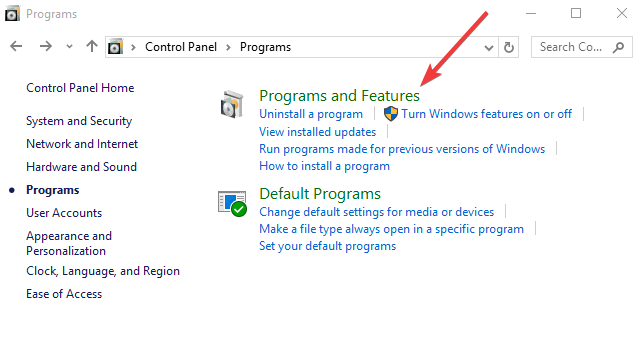
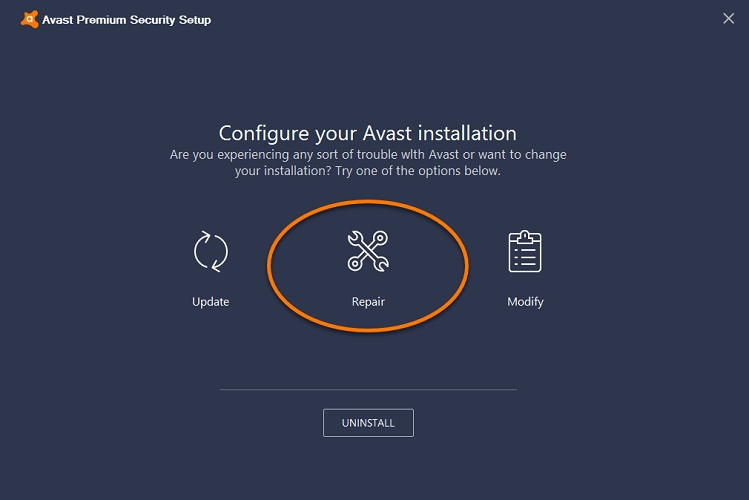
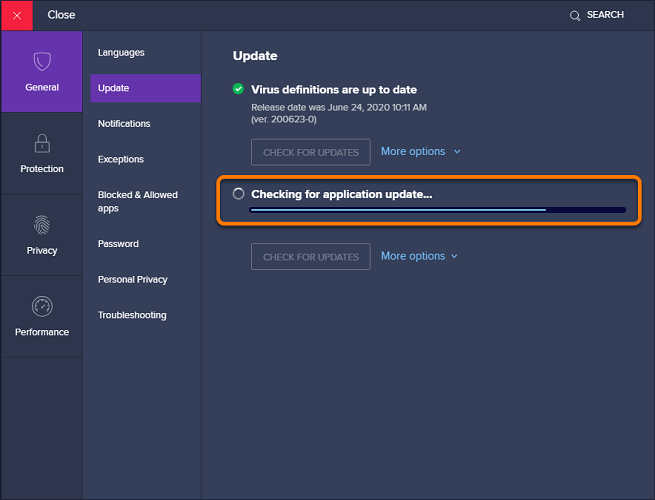
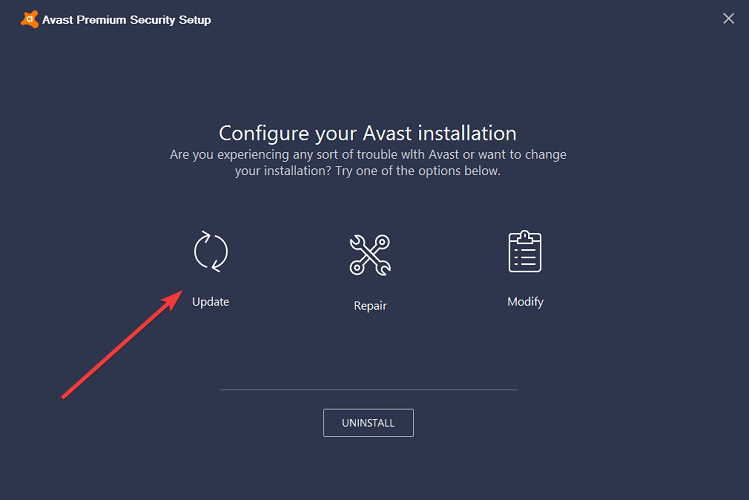
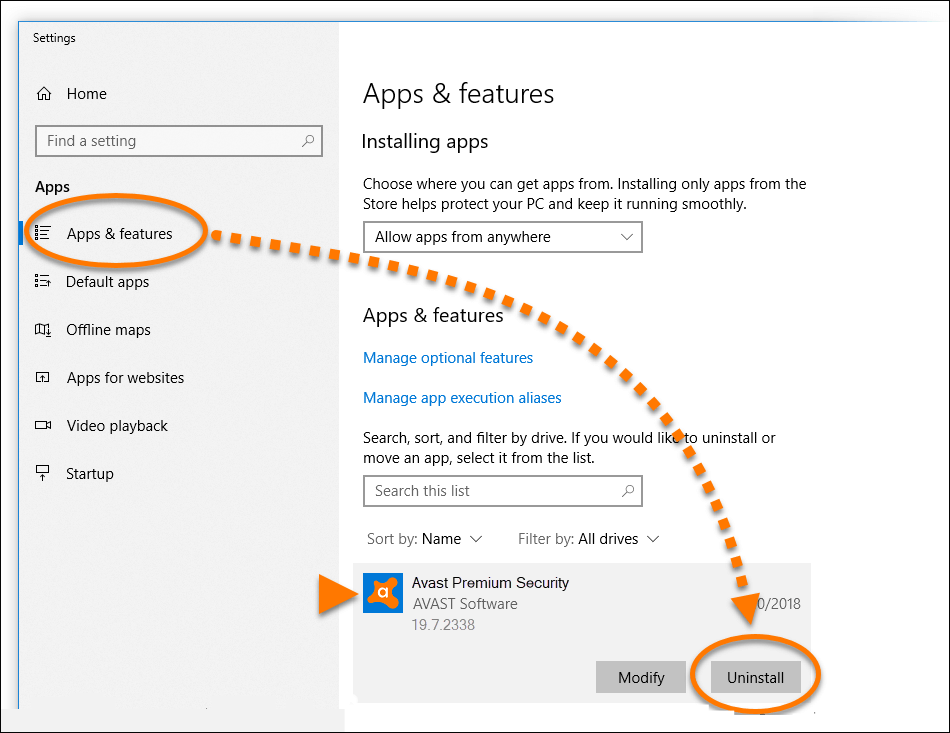


![[JAVÍTOTT] „A Windows előkészítése, ne kapcsolja ki a számítógépet” a Windows 10 rendszerben [JAVÍTOTT] „A Windows előkészítése, ne kapcsolja ki a számítógépet” a Windows 10 rendszerben](https://img2.luckytemplates.com/resources1/images2/image-6081-0408150858027.png)

![Rocket League Runtime Error javítása [lépésről lépésre] Rocket League Runtime Error javítása [lépésről lépésre]](https://img2.luckytemplates.com/resources1/images2/image-1783-0408150614929.png)



